[Probleem opgelost] Android vast op opstartscherm
"Galaxy S7 vast op opstartscherm na Oreo Update. En de herstelmodus was ontoegankelijk (het scherm voor het installeren van software-updates kwam tevoorschijn tijdens een poging om toegang te krijgen tot de herstelmodus, gevolgd door een fout en opnieuw opstarten). "
Een van de meest voorkomende problemen waarmee Androids-gebruikers worden geconfronteerd, is dat hun Android-telefoon vastloopt op het opstartscherm, hetzij zonder reden, na een fabrieksreset of na root.
Wat veroorzaakt het vastlopen? Hoe lossen we het opstartscherm op Android-telefoons (zoals Samsung Galaxy, HTC, LG, Sony Xperia, Motorola, etc.) snel op? Hier zijn de antwoorden.
- Deel 1. De symptomen en belangrijkste oorzaken
- Deel 2. De snelle oplossingen voor Android blijven hangen op het opstartscherm
- Deel 3. De laatste bron om Android-telefoon / tablet vast te zetten op opstartscherm
Deel 1. De symptomen en belangrijkste oorzaken
Je weet dat je Android-telefoon niet inschakelt envastgelopen wanneer het in een eindeloze opstartlus gaat - vast in het Android-scherm direct nadat het Android-logo verschijnt. Op dit moment kunt u niets op het apparaat laten werken.
Er zijn verschillende mogelijke oorzaken. De meest voorkomende zijn:
- Er zijn bepaalde apps die u op uw apparaat hebt geïnstalleerd en die mogelijk verhinderen dat uw apparaat normaal opstart.
- Uw apparaat is geïnfecteerd door malware of virussen die tijdens het opstarten in de weg staan.
- Het besturingssysteem is beschadigd of vervormd vanwege een onderbroken updateproces.
- Het is ook mogelijk dat de oorzaak het hardwareprobleem is. De recidivist is de defecte of defecte geheugenkaart.
Deel 2. De snelle oplossingen voor Android blijven hangen op het opstartscherm
Hier zijn enkele manieren waarop u kunt proberen Android te repareren, het loopt vast.
1. Zachte reset
Voordat u iets anders doet, drukt u op de aan / uitknop om uw apparaten uit te schakelen en vervolgens weer in te schakelen. Soms kunnen de meeste problemen worden opgelost door de telefoon opnieuw op te starten.
2. Batterij trekken
Als die methode niet werkt, probeer dan detelefoon en trek de batterij, de geheugenkaart, de SIM-kaart en al het andere dat gemakkelijk kan worden verwijderd. Plaats ze vervolgens terug in hun respectievelijke slots en probeer de telefoon weer aan te zetten. In veel gevallen zal deze methode het probleem oplossen.

3. Veilige modus
Dat gezegd hebbende, als je nog steeds jeukt om het zelf gedaan te krijgen, kun je beginnen met proberen in de veilige modus te komen.
Omdat er vrijwel onbeperkt type isAndroid-telefoons en elk van hen heeft verschillende manieren om naar de veilige modus te gaan, het is moeilijk om hier alles op te sommen. Het beste wat u kunt doen is een Google-zoekopdracht uitvoeren met de string "veilige modus" + "uw_Android_phone_model". Vervang het "your_Android_phone_model" door uw telefoonmodel, zoals "Xiaomi + Mi + 2".

Net als Windows zal het opstarten van de veilige modus het besturingssysteem van uw apparaten laden zonder toepassingen van derden. Dus als uw dader de app is die u zojuist hebt geïnstalleerd, kunt u deze in de veilige modus verwijderen.
4. De cache wissen
Wanneer de veilige modus uw telefoon niet van het probleem kan redden, probeer dan de cachepartitie van uw telefoon te wissen. U kunt dit doen met behulp van het Android-systeemherstelprogramma.
Nogmaals, aangezien er onbeperkte variaties zijn over hoe u de herstelmodus kunt inschakelen onder verschillende typen Android-telefoons, raadpleegt u Google voor de specifieke methode voor uw apparaat.
Deel 3. De laatste bron om Android-telefoon uit opstartscherm vast te krijgen
Wanneer alles faalt, is alles wat je kunt doenje Android OS repareren. Met deze actie veeg je alles op je apparaat schoon en zet je het terug naar normaal zonder alle problemen. ReiBoot voor Android is een aanbevolen programma dat u een eenvoudige manier biedt om het Android-systeem te repareren. Zo lost Android niet op via opstartscherm / vastgelopen op logo / zwart scherm / geen opdrachtfout met eenvoudige klikken.
Stap 1Verbind uw Android-apparaat via een USB-kabel met uw computer. Start ReiBoot voor Android na installatie en klik op "Android-systeem repareren".

Stap 2Op het volgende scherm moet u op de knop "Nu repareren" klikken.
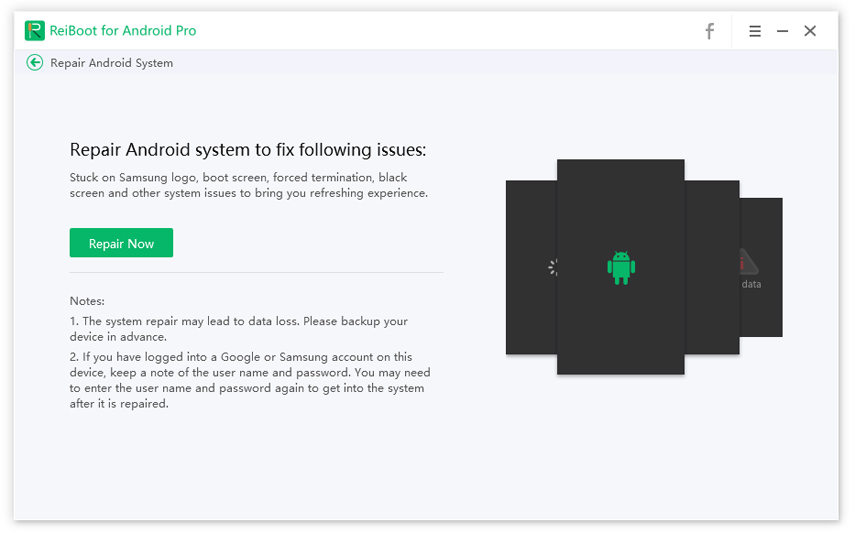
Stap 3Selecteer uw apparaatinformatie zoals merk, serie, model, land en provider. Nadat u de velden hebt ingevuld, klikt u op de knop "Volgende".

Stap 4ReiBoot voor Android downloadt nu het juiste firmwarepakket. Wacht tot het downloaden is voltooid.

Stap 5Wanneer het downloaden is voltooid, klikt u op het scherm op de knop "Nu repareren". Er verschijnt een pop-upbericht waarin u op de knop "Doorgaan" moet klikken.

Stap 6Volg de instructies op het scherm en voer uitde vereiste actie dienovereenkomstig. Het reparatieproces begint en duurt enige tijd om te voltooien. Als u klaar bent, ontvangt u het bericht "Het reparatieproces is voltooid".

Conclusie
Vandaar dit is hoe je de telefoon kunt repareren die vastzit op het opstartscherm. Het maakt niet uit of je Galaxy S7 vastloopt op het opstartscherm of de LG-telefoon gaat niet voorbij LG-scherm, probeer ReiBoot voor Android en repareer het efficiënt

![[Probleem opgelost] iPhone 6 / 6s vast op scherm met rode batterij](/images/iphone-fix/issue-solved-iphone-66s-stuck-on-red-battery-screen.jpg)
![[Probleem opgelost] FaceTime werkt niet & loopt vast tijdens het verbinden](/images/iphone-fix/issue-solved-facetime-not-working-stuck-on-connecting.jpg)


![[Opgelost] Black Screen of Death Fix op Windows 10 / 8.1 / 8/7 / Vista / XP](/images/fix-windows/solved-black-screen-of-death-fix-on-windows-108187vistaxp.jpg)


![[Opgelost] Android-herstelmodus werkt niet](/images/fix-android/solved-android-recovery-mode-not-working.jpg)
![[Probleem opgelost] Android vast in veilige modus](/images/android-data/issue-solved-android-stuck-in-safe-mode.jpg)